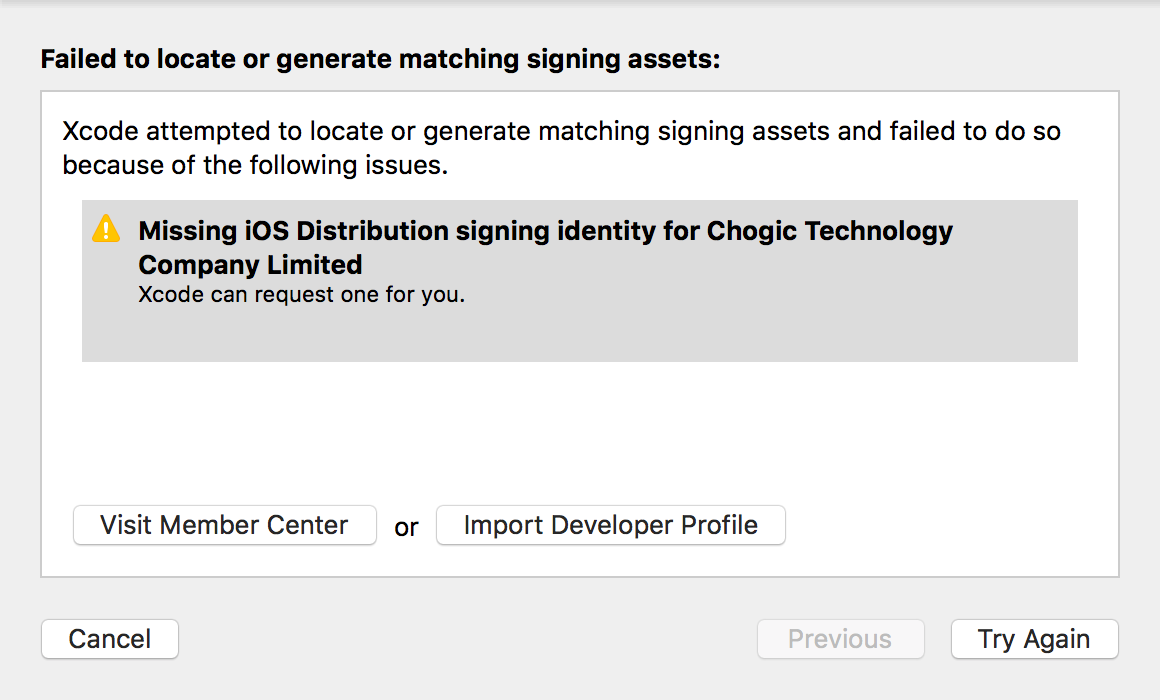2019独角兽企业重金招聘Python工程师标准>>> 
对于一张填报数据较多的报表,需要用户频繁地操作鼠标。而FineReport填报界面除去按钮类型的控件,其余可以完全使用键盘而不需要用鼠标操作,对于用户而言,这将极大的节省信息录入的时间。
这里我们对填报BS界面上的一些键盘操作做简单的说明。
以一张自由填报模板为例,在设计器中打开模板,并点击填报预览。
1、进入编辑状态
若是数字、字符或汉字,直接输入值便进入编辑状态,如下图示:

2、填报界面各控件间光标移动
Enter键:确认并移至下一格;
上、下、左、右键:顾名思义就是上下左右移动;
Tab键:向右移,到该行最后格后移至下一行第一格;
Shift+Enter:移至上一格;Shift+Tab:向左移;
Delete键选择单元格点击Delete清空该单元格中的内容。

这里要注意的是,默认的Enter键和Tab键分别是光标移至下一行和移至下一列,当然也可以设置Enter键为移至下一列,而tab键为移至下一行。其设置方法在模板>报表填报属性>填报快捷设置处设置,只需点击切换图标即可切换。
3、下拉框控件
首先按空格键,使之进入编辑状态,然后点击向下键展开菜单,使用上、下键选择选项,最后按Tab键确认选择项。
4、多行编辑
若其控件为文本域时,按ctrl+enter可进行换行,即光标会移到编辑行的下一行,效果如下:
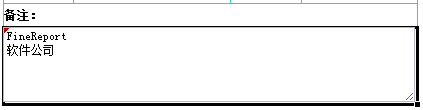
此处,按PageDown、PageUp可让光标移至编辑内容的首部和尾部;其中按一次Backspace键就删除一个字符。

![[20170508]listagg拼接显示字段.txt](/upload/rand_pic/2-429.jpg)


![[置顶]别羡慕别人的舒服,静下心来坚持奋斗!!!](/upload/rand_pic/2-119.jpg)